Rumah >Tutorial perisian >Perisian Pejabat >Bagaimana untuk mengeksport PPT yang telah siap ke dalam borang sintesis pdf
Bagaimana untuk mengeksport PPT yang telah siap ke dalam borang sintesis pdf
- WBOYWBOYWBOYWBOYWBOYWBOYWBOYWBOYWBOYWBOYWBOYWBOYWBke hadapan
- 2024-03-20 20:01:061037semak imbas
editor php Banana mengajar anda cara mengeksport fail PPT yang direka dengan teliti kepada format PDF dan mensintesisnya untuk menjadikan pembentangan anda lebih profesional. Dengan cara ini, anda boleh berkongsi kandungan PPT anda dengan mudah dan memastikan kesan tontonan yang konsisten pada peranti yang berbeza. Seterusnya, kami akan memperkenalkan langkah-langkah khusus secara terperinci supaya anda boleh menguasai teknik ini dengan mudah.
1 Mula-mula, kita buka yang kita buat dalam PPT, seperti yang ditunjukkan dalam gambar di bawah:
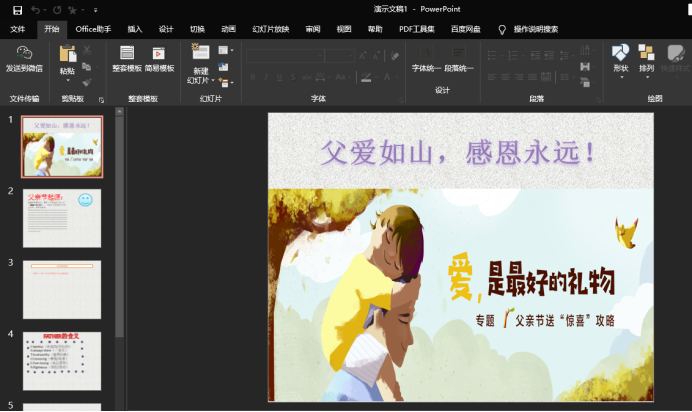
2. Selepas mengedit, kita klik butang [Fail] pada bar menu, seperti yang ditunjukkan dalam bulatan merah dalam gambar di bawah. Paparan:
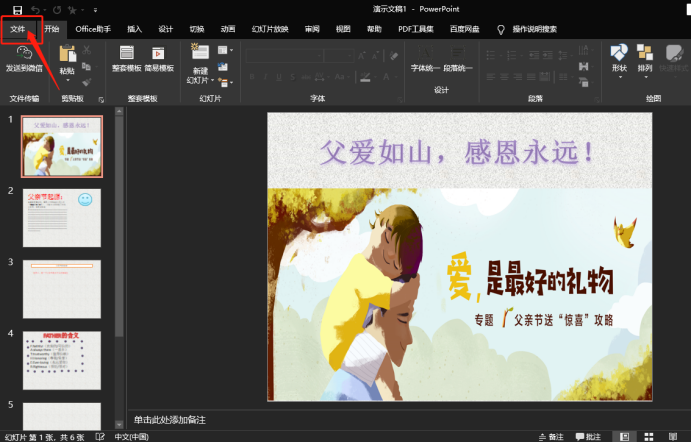
3 Selepas mengklik pilihan [Fail], antara muka akan muncul. . Pada masa ini kita perlu Pilih jenis eksport, kita pilih bentuk [Buat Dokumen PDF/XPS], seperti yang ditunjukkan dalam bulatan merah dalam rajah di bawah:
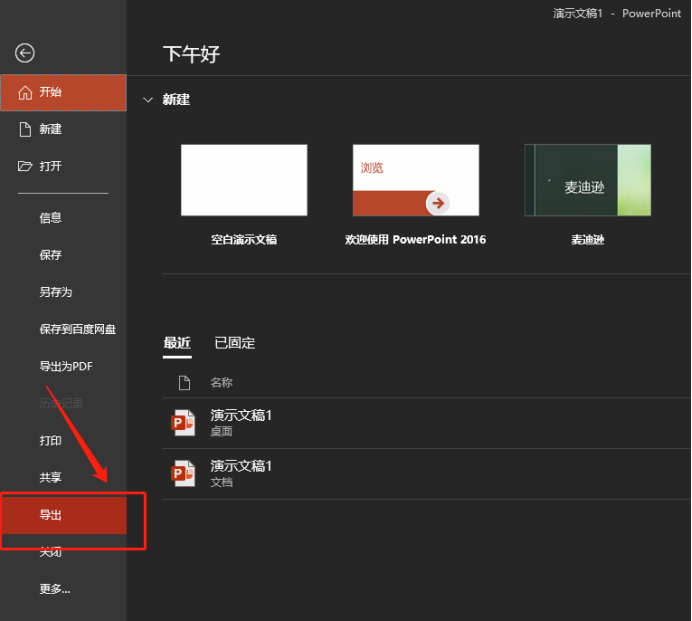
5, di bawah kategori Buat PDF, terdapat fungsi Buat PDF/XPS, klik fungsi ini, seperti yang ditunjukkan dalam bulatan merah dalam gambar di bawah:
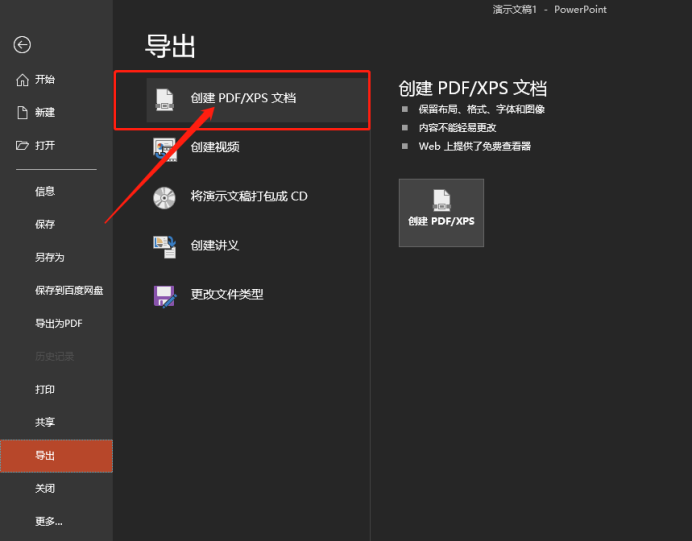
6 Seterusnya, pilih lokasi yang anda ingin eksport, anda boleh memilih desktop atau dokumen, dsb ., simpan mengikut pilihan peribadi anda, dan namakan PDF, klik di sudut kanan bawah butang Terbitkan, seperti yang ditunjukkan dalam bulatan merah dalam gambar di bawah:
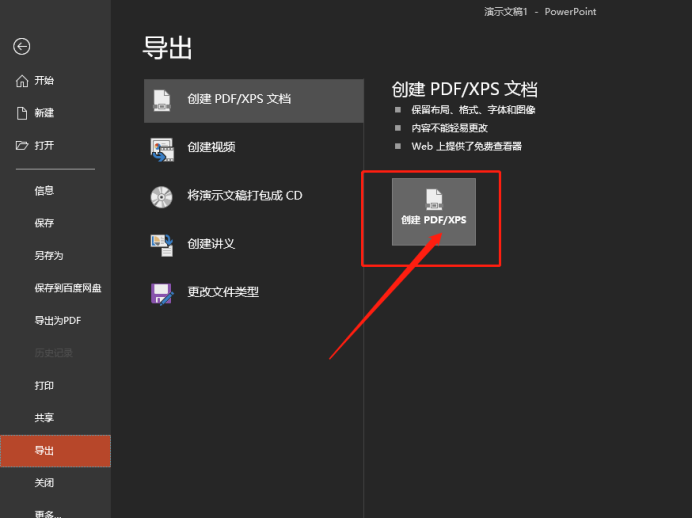
7 Akhirnya, buka PDF dan anda boleh gunakannya seperti biasa, seperti yang ditunjukkan dalam gambar di bawah:

Bagaimana untuk mengeksport sintesis pdf PPT yang disediakan Borangnya lengkap, bukankah ia sangat mudah? Selagi anda tahu cara menggunakan fungsi simpan, fungsi ini akan mudah dipelajari. Rakan-rakan yang tidak tahu bagaimana, jangan tunggu, pergi dan cuba!
Atas ialah kandungan terperinci Bagaimana untuk mengeksport PPT yang telah siap ke dalam borang sintesis pdf. Untuk maklumat lanjut, sila ikut artikel berkaitan lain di laman web China PHP!

